Windows nevar atrast kļūdas ziņojumu C:Program FilesMicrosoft Office ootOffice16outlook.exe ir izplatīta kļūda, kas var rasties, izmantojot Microsoft Office. Šo kļūdu var izraisīt dažādi faktori, tostarp nepareiza instalēšana, bojāti faili vai nesaderīga aparatūra. Ir dažas lietas, kuras varat izmēģināt, lai labotu šo kļūdu. Vispirms pārliecinieties, vai Microsoft Office ir pareizi instalēts. Ja tā nav, jums tas būs jāinstalē no jauna. Otrkārt, pārbaudiet, vai nav bojāti faili. To var izdarīt, palaižot Microsoft Office diagnostikas rīku. Lai to izdarītu, dodieties uz izvēlni Sākt un meklēšanas lodziņā ierakstiet “Diagnosticēt”. Atlasiet opciju “Noteikt un labot problēmas ar Microsoft Office programmām”. Ja neviens no šiem risinājumiem nedarbojas, iespējams, jums ir nesaderīga aparatūra. Mēģiniet izmantot citu datoru vai sazinieties ar Microsoft atbalsta dienestu, lai saņemtu papildu palīdzību.
Ja redzat Windows nevar atrast 'C:Program FilesMicrosoft Office ootOffice16outlook.exe'. kļūdas ziņojums, atverot programmu Outlook operētājsistēmā Windows 11/10, šajā rakstā sniegtie risinājumi palīdzēs novērst problēmu. Šī kļūda neļauj jums atvērt programmu Outlook. Izņemot programmu Outlook, šī kļūda var rasties jebkurā Microsoft Office lietojumprogrammā, piemēram, Word, Excel u.c. Tāpēc šeit sniegtie risinājumi ir piemērojami arī citām Office lietojumprogrammām, ja tajās tiek parādīts tāds pats kļūdas ziņojums.
Pilns kļūdas ziņojums izskatās šādi:
Windows nevar atrast C:Program FilesMicrosoft Office ootOffice16outlook.exe. Pārliecinieties, vai ievadījāt pareizo nosaukumu, un pēc tam mēģiniet vēlreiz.

Windows nevar atrast C:Program FilesMicrosoft Office ootOffice16outlook.exe
Tālāk minētie risinājumi palīdzēs atrisināt problēmu Windows nevar atrast 'C:Program FilesMicrosoft Office ootOffice16outlook.exe'. kļūda, atverot programmu Outlook.
- Īslaicīgi atspējojiet pretvīrusu
- Izdzēsiet atslēgu outlook.exe no IEFO Windows reģistrā.
- Remonta birojs
- Atinstalējiet un pārinstalējiet Office
Pirms sākam apspriest šos labojumus, parunāsim par visbiežāk sastopamo šīs kļūdas cēloni.
Šāda veida problēmu var izraisīt vīruss vai ļaunprātīga programmatūra. Windows reģistrā ir ieraksts ar nosaukumu IFEO ( Attēla faila izpildes opcijas ). Attēla faila izpildes opcijas ( IFEO ) tiek izmantots atkļūdošanai. Microsoft reģistram pievienoja IFEO atslēgu, lai sniegtu izstrādātājiem iespēju atkļūdot programmatūru.
Ļaunprātīga programmatūra var uzbrukt jūsu datoram, izmantojot attēla faila izpildes opcijas. Apskatiet iespējamos veidus, kā ļaunprātīga programmatūra var uzbrukt jūsu sistēmai:
- Tas var pievienot izpildāmo failu populāram Windows izpildāmajam failam, lai kods tiktu izpildīts, kad šī programma tiek palaista.
- Tas var traucēt drošības programmatūrai, piemēram, pretvīrusu vai ļaunprātīgas programmatūras apkarošanai, pievienojot atkļūdotāju konkrētas programmas galvenajam izpildāmajam failam.
Varat arī bloķēt konkrētas programmas darbību jūsu sistēmā, izveidojot atkļūdotāju tās izpildāmajam failam IFEO atslēgā. Es to pārbaudīju pārlūkā Google Chrome un saņēmu to pašu kļūdas ziņojumu, ko lietotāji saņēma, startējot programmu Outlook. Ja vēlaties to pārbaudīt savā datorā, pirms turpināt, iesakām izveidot sistēmas atjaunošanas punktu un dublēt reģistru.
Esiet piesardzīgs, modificējot Windows reģistru, jo jebkura kļūda var izraisīt nopietnas kļūdas. IEFO atslēga ir pieejama tālāk norādītajā reģistra redaktora ceļā.
|_+_|Es atvēru reģistra redaktoru un devos uz iepriekš norādīto adresi (nokopēju ceļu un ielīmēju to reģistra redaktora adreses joslā un nospiedu enter). Lai to pārbaudītu pārlūkā Chrome, es vispirms meklēju Chrome izpildāmo apakšatslēgu (chrome.exe) attēla faila izpildes opciju atslēgā. Atslēga nebija pieejama. Tāpēc es to izveidoju manuāli. Lai to izdarītu, es veicu šādas darbības:
problēmu novēršanas rīks Windows lietotnēm
- Ar peles labo pogu noklikšķiniet uz apakšsadaļas Attēla faila izpildes opcijas.
- Atlasīts ' Jauns > Atslēga ».
- Nosauciet šo jaunizveidoto atslēgu chrome.exe.
- Ir atlasīta apakšatslēga chrome.exe.
- Ar peles labo pogu noklikšķiniet labajā pusē un atlasiet ' Jauns > Virknes vērtība ».
- Iedeva vārdu Atkļūdotājs uz šo vērtību.
- Ar peles labo pogu noklikšķiniet uz atkļūdotāja vērtības un atlasiet Mainīt .
- Iespiests ntsd laukā Vērtība un noklikšķiniet uz Labi.
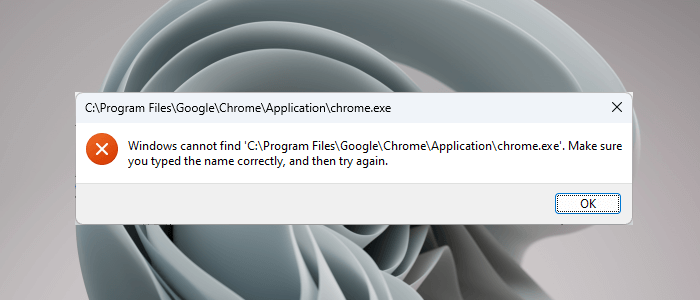
Kad es noklikšķināju uz Labi, antivīruss manā sistēmā atklāja ļaunprātīgu programmatūru un nekavējoties aizvēra reģistra redaktoru. Pēc tam, atverot pārlūku Chrome, es saņēmu šādu kļūdas ziņojumu:
Windows nevar atrast C:Program FilesGoogleChromeApplicationchrome.exe. Pārliecinieties, vai ievadījāt pareizo nosaukumu, un pēc tam mēģiniet vēlreiz.
Šo triku izmanto ļaunprātīga programmatūra, lai inficētu lietotāju sistēmas. Tādējādi pretvīrusu programmatūra neļauj ietekmētajai lietojumprogrammai darboties. Tas ir tāpēc, ka pēc veiksmīgas lietojumprogrammas palaišanas var tikt izpildīts ļaunprātīgs kods.
Antivīruss man arī neļāva atvērt reģistra redaktoru. Lai viss atgrieztos normālā stāvoklī, es atinstalēju pretvīrusu un pēc tam varēju atvērt reģistra redaktoru. Pēc tam es izdzēsu chrome.exe apakšatslēgu un pēc tam atkārtoti instalēju pretvīrusu.
Parunāsim par risinājumiem šīs problēmas risināšanai.
1] Īslaicīgi atspējojiet pretvīrusu
Tagad es domāju, ka jūs sapratāt visu attēlu. Tāpēc atspējojiet pretvīrusu programmatūru un pārbaudiet, vai tā atrisina jūsu problēmu. Ja varat atvērt programmu Outlook pēc pretvīrusu atspējošanas, ir spēkā viens no šiem nosacījumiem:
- Jūsu pretvīrusu programma Outlook uzskata par draudu un bloķē tās darbību.
- Reģistra sadaļā “Attēla faila izpildes opcijas” ir pieejama atkļūdotāja vērtība, ko Outlook izpildāmajai atslēgai var ģenerēt ļaunprātīga programmatūra.
Ja problēma rodas iepriekš minētā 1. gadījuma dēļ, atjauniniet pretvīrusu programmatūru. Varat arī mēģināt pievienot Outlook.exe kā izņēmumu pretvīrusu programmai. Pārbaudiet, vai tas atrisina jūsu problēmu.
bullzip pārskats
Ja problēma rodas iepriekš minētā 2. gadījuma dēļ, no reģistra ir jānoņem atslēga outlook.exe. Mēs par to runājām nākamajā labojumā.
2] Izdzēsiet outlook.exe atslēgu no IEFO Windows reģistrā.
Ja problēma joprojām pastāv, Outlook.exe atslēga, iespējams, atrodas Windows datora reģistra IEFO ierakstā. Šajā gadījumā problēma tiks atrisināta, izdzēšot atslēgu outlook.exe. Tomēr mēs iesakām visiem ietekmētajiem lietotājiem izmantot šo labojumu, pat ja iepriekšējais labojums viņiem darbojās. Šī metode ļaus jums uzzināt, vai atkļūdotāja vērtību jūsu reģistrā ir izveidojusi ļaunprātīga programmatūra.
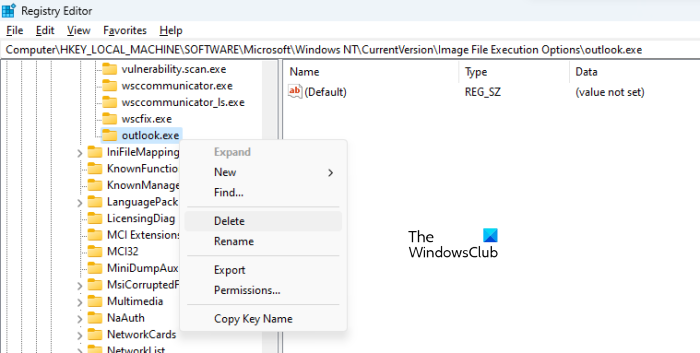
Pirms turpināt, ieteicams izveidot sistēmas atjaunošanas punktu un dublēt reģistru. Veiciet tālāk norādītās darbības.
- Atveriet reģistra redaktoru.
- Izpildiet ceļu, ko mēs minējām iepriekš šajā rakstā.
- Izvērsiet sadaļu Attēla faila izpildes opcijas un atrodiet apakšatslēgu outlook.exe.
- Ja apakšatslēga outlook.exe ir pieejama reģistra redaktora sadaļā “Attēla faila izpildes opcijas”, noņemiet to. Lai to izdarītu, ar peles labo pogu noklikšķiniet uz tā un atlasiet Dzēst .
Kā jau aprakstīju iepriekš, jūs nevarēsit atvērt reģistra redaktoru. Ja tā notiek, atspējojiet pretvīrusu. Ja tas nedarbojas, atinstalējiet pretvīrusu. Pirms antivīrusa atinstalēšanas pārliecinieties, vai jums ir produkta aktivizācijas atslēga. Ja iegādājāties pretvīrusu tiešsaistē, pārbaudiet e-pastā pretvīrusu atslēgu. Bez produkta atslēgas jūs nevarēsit atkārtoti aktivizēt pretvīrusu pēc tā atkārtotas instalēšanas.
Tam vajadzētu novērst problēmu. Ja reģistra sadaļā “Attēla faila izpildes opcijas” nav Outlook.exe apakšatslēgas, problēma rodas cita iemesla dēļ.
3] Remonta birojs
Problēma var rasties arī bojātu Office failu dēļ. Mēs iesakām remontēt Microsoft Office un pārbaudīt, vai tas palīdz. Office atjaunošana parasti atrisina lielāko daļu problēmu, kas rodas ar Office lietojumprogrammām. Pirmkārt, veiciet ātru remontu. Ja tas nedarbojas, palaidiet tiešsaistes atjaunošanu. Tam vajadzētu darboties.
4] Atinstalējiet un atkārtoti instalējiet Office
Ja neviens no iepriekš minētajiem risinājumiem jums nepalīdzēja, atinstalējiet un atkārtoti instalējiet Microsoft Office. Pirms Microsoft Office atinstalēšanas pārliecinieties, vai jums ir produkta atslēga.
Lasīt : Outlook nedarbojas pēc Windows 11 atjaunināšanas .
Kur atrodas mans Outlook EXE fails?
Outlook EXE mape atrodas C diskdzinī Microsoft Office mapē. Atveriet File Explorer un dodieties uz šādu ceļu:
|_+_| 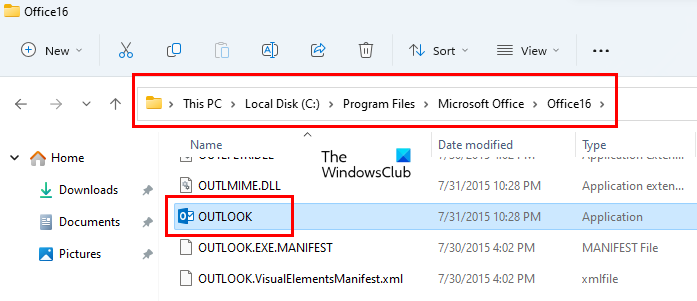
Atkarībā no Microsoft Office versijas numura tur atradīsit mapi. Piemēram, ja jums ir Office 2016, 2019 un 2021, tur atradīsit Office16 mapi. Atveriet šo mapi un tur atradīsit failu outlook.exe.
Lasīt: Outlook nedarbojas pēc Windows 11 atjaunināšanas
Kā atjaunot Microsoft Outlook?
Lai atjaunotu Microsoft Outlook, jums ir jāatjauno viss Office komplekts. Lai to izdarītu, atveriet 'Windows 11/10 iestatījumi' un dodieties uz ' Programmas > Instalētās lietojumprogrammas '. Operētājsistēmā Windows 10 un Windows 11 pirms 22H2 atjauninājuma jūs atradīsit Lietojumprogrammas un funkcijas instalēto lietojumprogrammu vietā. Tagad atrodiet Microsoft Office lietojumprogrammu, noklikšķiniet uz tās un atlasiet Mainīt . Tu redzēsi Remonts variants tur.
Ceru tas palīdzēs.
Lasīt vairāk : Šis datu fails ir saistīts ar pasta konta OST faila kļūdu. .














![YouTube videoklipi aizkavē Edge [Labot]](https://prankmike.com/img/edge/88/youtube-videos-lag-in-edge-fix-1.png)
